Obnovte dokumenty uložené v dočasné složce Outlook OLK How-to
pochopení složky OLK
Outlook otevře všechny přílohy V zabezpečené dočasné složce s názvem „OLK“. Přesný název složky OLK se liší podle počítače-obvykle je to “ OLK “ následované číslem. Aplikace Outlook otevře přílohy e-mailů ve složce OLK, aby izolovala přílohu v případě, že příloha obsahuje virus. Složka OLK tedy slouží důležitému účelu, ale pokud pracujete na dokumentu a uložíte jej bez výběru jiného umístění, můžete ztratit všechny úpravy, které jste v dokumentu provedli.
důležité! První věc, kterou chcete udělat, jakmile si uvědomíte, že jste omylem uložili dokument do složky OLK, je nezavírat nebo otevírat žádné aplikace, znovu neotevírat přílohu e-mailu a nevypínat ani restartovat počítač. Provedení kterékoli z těchto věcí by mohlo mít za následek ztrátu dokumentu, protože aplikace Outlook obvykle vymaže složku OLK, pokud dojde k některé z těchto událostí.
jak najít složku OLK
složka OLK je umístěna v dočasných internetových souborech, ale nelze k ní přistupovat pomocí Průzkumníka Windows nebo dokonce pomocí vyhledávání. Abyste ji mohli otevřít, musíte znát přesnou cestu ke složce OLK. Zde je návod, jak najít umístění složky OLK.
- přejděte na Start a vyberte Spustit.
- zadejte regedit do otevřeného pole.
když se otevře Editor registru, stisknutím kláves CTRL + F otevřete dialogové okno Najít, abyste mohli rychle najít složku OLK. Zadejte outlooksecuretempfolder do pole Najít co a klikněte na tlačítko Najít.
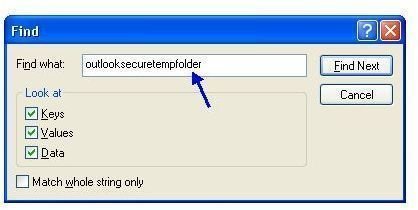
to by vás mělo přivést zpět do Editoru registru se zvýrazněným správným souborem.
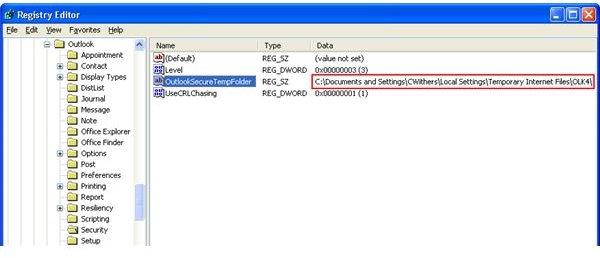
jak otevřít složku OLK
nyní jste našli cestu ke složce OLK, ale jak ji otevřete? Nechte otevřený Editor registru a vraťte se do nabídky Start a zvolte Spustit. Nyní musíte zadat celou cestu ke složce OLK, kterou jste našli v Editoru registru. Zadejte tuto cestu a klikněte na OK.
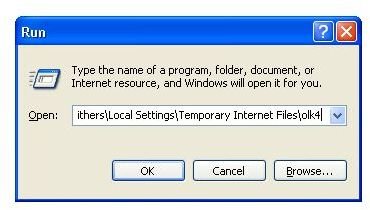
nyní jste otevřeli dočasnou složku Olk aplikace Outlook. Pokud jste aplikaci Outlook nezavřeli a znovu neotevřeli, měl by být dokument ve složce OLK. Nyní musíte kliknout na dokument a přetáhnout jej na plochu. Nyní jste svůj dokument obnovili.
pokud dokument nevidíte ve složce OLK nebo dokument, který je tam, neobsahuje vaše úpravy, znamená to, že dokument je pryč. Různé počítače se budou chovat odlišně, pokud jde o složku OLK, ale obvykle při opětovném otevření aplikace Outlook je složka OLK vymazána a dokumenty nelze obnovit.
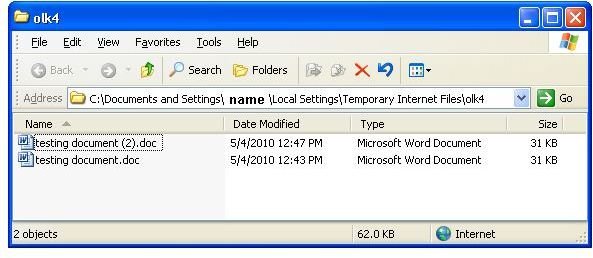
Outlook Express nebo Windows Mail
Outlook Express nebo Windows Mail (Vista) jsou trochu jiné. Oba ukládají dokumenty do skryté složky pod dočasnými internetovými soubory, ale cesta je mírně odlišná. Zkuste tuto cestu pro obnovení dokumentů uložených v dočasné složce Outlook Express nebo Windows Mail. Do cesty budete muset zadat správné uživatelské jméno.
C:\Documents a nastavení\\místní nastavení\dočasné soubory Internetu \ Content. IE5\
ve Windows Vista stačí zadat výše uvedenou cestu do vyhledávacího pole, když kliknete na logo Microsoft Vista v levém dolním rohu okna plochy.
zabraňte ukládání dokumentů do složky OLK
nejlepším postupem pro řešení dočasné složky Olk aplikace Outlook je zabránit ukládání dokumentů na tomto místě. Nyní není nic, co můžete udělat, takže zastavte aplikaci Outlook v otevírání e-mailových příloh ve složce OLK, pokud otevřete přílohu přímo z e-mailu. Takže to, co potřebujete, abyste si zvykli dělat, je kliknout pravým tlačítkem myši na přílohu e-mailu, vybrat Uložit jako a uložit ji na plochu nebo na jiné místo. Poté otevřete dokument z tohoto umístění a proveďte úpravy. Pokud si zvyknete ukládat přílohy e-mailů hned od začátku, už se s tímto problémem nikdy nebudete muset starat.




